Análisis de Xbox Cloud Gaming: Cómo es realmente para jugar en un Mac
Última actualización:
Xbox Cloud Gaming es una de las mejores formas de jugar a juegos de Windows en un Mac. Es fácil de configurar y utilizar en cualquier navegador de un Mac y el rendimiento de los juegos en él es sorprendentemente bueno. Sumado a la extensa biblioteca de juegos que ofrece, es fácilmente nuestra plataforma de juegos en la nube favorita para usar en Macs. Existen algunas limitaciones, como la resolución y la disponibilidad de juegos, pero si tienes una conexión a Internet decente, descubrirás que Xbox Cloud gaming te abre todo un nuevo mundo de juegos solo para Windows o consolas en tu Mac.Pros:Fácil de configurar y jugar a juegos solo para consolas o Windows en un MacFunciona en cualquier navegador de un MacEl rendimiento es generalmente muy fluido y estableFunciona tanto en Macs Intel como en Macs Apple SiliconGran catálogo de juegos entre los que elegirContras:Resolución y velocidad de fotogramas limitadasNo todos los juegos están disponibles en ellaNo existe una versión gratuita limitada 85 Jugar ahora
Xbox Cloud Gaming (antes conocido como Project xCloud) es el servicio de juegos en la nube de Microsoft que permite a los jugadores transmitir y jugar a juegos de Xbox en varios dispositivos, incluidos los Mac.
Es una forma cada vez más popular para los usuarios de Mac de jugar a juegos sólo de Windows en un Mac así que lo hemos probado para ver qué tal funciona con algunos juegos AAA que no están disponibles para Mac.
¿Qué es Xbox Cloud Gaming?
Xbox Cloud Gaming es la plataforma de juegos en la nube de Microsoft que permite jugar a juegos de Xbox en la nube.
Funciona en cualquier navegador de un Mac, lo que significa que no hay que descargar ni instalar nada.
Recomendamos usar Safari para jugar a juegos en Xbox Cloud para obtener el mejor rendimiento aunque también lo probamos en Chrome y tampoco tuvimos problemas.
Ni siquiera tienes que tener una Xbox para usar Xbox Cloud, pero si no tienes un mando de Xbox, no podrás usarlo, así que la mayoría de los usuarios de Xbox Cloud también tienen una Xbox.
Tenga en cuenta que Xbox Cloud Gaming sólo está disponible con una suscripción a Xbox Game Pass Ultimate No está disponible con la suscripción más barata de PC Game Pass.
Actualmente puedes conseguir Xbox Game Pass Ultimate por 1 dólar (£1) durante los primeros 14 días y después son 16,99 dólares (£12,99) al mes.
 Cómo usar Xbox Cloud Gaming en un Mac
Cómo usar Xbox Cloud Gaming en un Mac
Es muy fácil empezar a usar Xbox Cloud Gaming en un Mac. Aquí te explicamos cómo empezar a usarlo en cuestión de minutos.
- Si aún no tienes uno suscríbete a Xbox Game Pass Ultimate Actualmente puedes conseguirlo por solo 1 $ (1 €) durante los primeros 14 días y después por 16,99 $ (12,99 €) al mes. Ten en cuenta que Xbox Cloud solo está disponible con Game Pass Ultimate, por lo que es importante que no selecciones el plan más barato solo para PC.
- Ir a Xbox.com/play.
- Haga clic en Iniciar sesión en la parte superior de la página e inicia sesión con tu nombre de usuario y contraseña de Xbox.
- A continuación, se te pedirá que conectes un mando de Xbox a tu Mac a través de Bluetooth. Recomendamos encarecidamente utilizar un mando de Xbox para utilizar Xbox Cloud. Existe una extensión de Chrome para que funcione con un teclado, pero realmente no la recomendamos.
- Para utilizar el mando de Xbox con tu Mac asegúrate de que Bluetooth esté activado en tu Mac. A continuación, mantenga pulsado el botón Xbox de tu mando para encenderlo y se iluminará.
- Mantenga pulsado el pequeño botón Botón de emparejamiento Bluetooth en la parte frontal del mando Xbox para activar el modo de emparejamiento.
- Cuando se haya activado el modo de emparejamiento, el botón Xbox empezará a parpadear rápidamente. En el Mac, haz clic en el botón logotipo de Apple en la parte superior izquierda de su pantalla y vaya a Preferencias del sistema y seleccione Bluetooth.
- Seleccione el mando de Xbox en la lista de dispositivos Bluetooth que aparece y haga clic en Emparejar.
- Ahora puedes utilizar tu mando Xbox para jugar a juegos Xbox en tu Mac en Xbox Cloud. Puedes desconectar el mando Xbox de tu Mac en cualquier momento volviendo a la configuración de Bluetooth o desactivando Bluetooth. También puedes utilizar el botón Controlly si quieres tener más control sobre cómo funciona tu mando de Xbox con tu Mac.
- El juego tardará unos segundos en iniciarse en el navegador de tu Mac a través de Xbox Cloud.
- Por lo general, podrás jugar al juego inmediatamente, pero durante los periodos de máxima actividad o tras el lanzamiento de nuevos juegos, es posible que tengas que esperar en una cola antes de poder acceder al juego.
- Sin embargo, cuando estés dentro, podrás jugar al juego en tu Mac como si lo estuvieras usando en una Xbox.
- A continuación, puedes jugar al juego en Xbox Cloud en tu Mac como si estuvieras jugando en una Xbox. El mando de Xbox se comporta exactamente igual que si lo estuvieras utilizando con una Xbox. Los juegos de Xbox Cloud funcionan sorprendentemente bien en un navegador, prácticamente sin lag ni latencia, aunque ayuda tener una conexión rápida a Internet.
Rendimiento gráfico
Hemos comprobado que Xbox Cloud reproduce los juegos en un Mac notablemente bien teniendo en cuenta que todo se transmite a través de la nube.
Lo probamos tanto en un Mac Intel de 10 años como en un Mac Apple Silicon más reciente y hubo muy poco retraso, latencia o tartamudeo y no se bloqueó ni una sola vez.
El rendimiento fue mejor en Apple Silicon, pero eso es de esperar teniendo en cuenta lo mucho más potente que son.
Esto se compara muy bien con otros métodos de jugar a juegos de Windows en un Mac, tales como Crossover que son propensos a mucha más inestabilidad tanto en Intel como en Apple Silicon.
Lo que nos gustó de jugar en Xbox Cloud
Estas son algunas de las cosas que realmente nos gustaron de jugar en Xbox Cloud en un Mac:
- Es increíblemente fácil de configurar y utilizar
- No requiere instalar ningún otro software como una máquina virtual para ejecutar Windows.
- Usted puede estar en funcionamiento jugando juegos AAA tales como Starfield y Fortnite que no están disponibles para Mac en minutos.
- El rendimiento es fluido en cualquier navegador en Mac.
- Puedes conectar un mando Xbox fácilmente mediante Bluetooth a tu Mac para jugar en Xbox Cloud
- Funciona en todos los Mac, incluidos los antiguos Intel y Apple Silicon M1/M2/M3
- Tu progreso se guarda para que cuando continúes el juego en una Xbox o PC más tarde, puedas continuar donde lo dejaste
- Xbox Cloud es fácil de navegar, encontrar juegos e iniciarlos
- La biblioteca de juegos es amplia aunque, por supuesto, está limitada a aquellos juegos con los que Microsoft tiene acuerdos de distribución o de los que es propietario.
- El coste de suscripción de 16,99 $ (12,99 €) al mes es razonable teniendo en cuenta el enorme catálogo de juegos al que tienes acceso.
Lo que no nos gustó
Sin embargo, encontramos algunos inconvenientes a la hora de jugar en Xbox Cloud:
- La calidad de la experiencia de juego depende mucho de la velocidad de tu conexión a Internet. Si intentas jugar con una conexión lenta o una conexión de datos lenta, el juego se ralentizará y la calidad gráfica se reducirá. Microsoft recomienda una velocidad mínima de conexión a Internet de 20 Mbps y una conexión Wi-fi de 5GHz.
- La resolución máxima para Xbox Cloud Gaming es de 1080p y 60fps, que es muy inferior a la de los PC o consolas de juegos de gama alta y, desde luego, descarta el streaming en 4K. Si tienes un MacBook con pantalla retina Liquid XDR o un monitor de alta resolución conectado a tu Mac, es posible que notes la falta de calidad.
- La disponibilidad de juegos específicos en Xbox Cloud Gaming puede variar. Es posible que no se pueda acceder a algunos títulos debido a restricciones técnicas o de licencias, lo que limita la selección general de juegos. Algunos lanzamientos importantes (como EA FC24, por ejemplo) tampoco llegan a Xbox Cloud inmediatamente, ya que sólo están disponibles inicialmente como descarga digital en Xbox antes de que finalmente estén disponibles en Xbox Cloud. Sin embargo, títulos importantes como Starfield, Fortnite, Fifa 23 y Simulador de vuelo de Microsoft están todos disponibles en él. Puedes ver la lista completa de juegos disponibles en él aquí.
- No hay una versión gratuita limitada de Xbox Cloud, como ocurre con GeForce Now, pero puedes probarla durante 14 días por sólo 1 $.
Alternativas a Xbox Cloud Gaming
Así se compara el juego en la nube de Xbox con su mayor competidor GeForce Now para Mac.
GeForce Now no es exactamente lo mismo que Xbox Cloud, ya que debes poseer el juego al que quieres jugar (en Steam, por ejemplo) y luego podrás jugarlo en la nube en GeForce Now.
Xbox Cloud incluye todos los juegos en su coste de suscripción, por lo que creemos que es una oferta mucho mejor en general, aunque cueste más al mes. Cloud es GeForce Now de NVIDA.
| Características | Juegos Xbox Cloud | GeForce AHORA |
|---|---|---|
| Compatibilidad de plataformas | Xbox Cloud Gaming está integrado con Xbox Game Pass Ultimate y disponible en consolas Xbox, PC y dispositivos móviles. | GeForce NOW está disponible en PC, Mac, dispositivos Android y Nvidia Shield. |
| Biblioteca de juegos | Xbox Cloud Gaming ofrece juegos incluidos con Xbox Game Pass Ultimate. | GeForce NOW te permite jugar a juegos de tu biblioteca de juegos de PC existente, incluidos juegos de plataformas como Steam, Epic Games Store, etc. |
| Rendimiento | El rendimiento depende de tu conexión a Internet, y los juegos se transmiten desde los servidores de Microsoft. | GeForce NOW utiliza los potentes servidores de Nvidia para la transmisión de juegos. El rendimiento depende de la velocidad de tu conexión a Internet. |
| Resolución/FPS | Xbox Cloud Gaming admite una resolución de hasta 1080p y 60 FPS (fotogramas por segundo) para los juegos compatibles. | GeForce NOW ofrece diferentes resoluciones y frecuencias de cuadro, incluyendo 1080p y 60 FPS para el nivel gratuito y hasta 1080p y 120 FPS para la suscripción Priority. |
| Coste de suscripción | Xbox Cloud Gaming se incluye con Xbox Game Pass Ultimate, que cuesta 16,99 € al mes. | GeForce NOW tiene un nivel gratuito y una suscripción Priority con un precio de 9,99 $ al mes, que proporciona ventajas adicionales como un acceso más rápido a los servidores. |
| Prueba gratuita | Xbox Game Pass Ultimate no ofrece un periodo de prueba gratuito, pero ofrece 14 días por 1 $. | GeForce NOW tiene un nivel gratuito con duración de sesión limitada. La suscripción prioritaria ofrece una prueba gratuita de 90 días. |
| Compras de juegos | Xbox Cloud Gaming no requiere compras de juegos por separado para los juegos disponibles a través de Xbox Game Pass Ultimate. | GeForce NOW te permite jugar a juegos que ya tienes en plataformas compatibles, por lo que es posible que tengas que comprar juegos por separado. |
| Compatibilidad con mandos | Xbox Cloud Gaming es compatible con mandos Xbox y controles táctiles en dispositivos móviles. | GeForce NOW es compatible con una gran variedad de mandos, incluidos los de Xbox y PlayStation, entre otros. Algunos juegos también tienen controles táctiles en los dispositivos compatibles. |
¿Funciona Xbox Cloud Gaming en Mac?
Juega a juegos de Xbox en Mac con Xbox Cloud Gaming El lanzamiento de Xbox Cloud Gaming permite a los usuarios de Mac jugar a juegos de Xbox en cualquier lugar y desde cualquier dispositivo.
¿Cuál es el mejor navegador para Xbox Cloud Gaming en Mac?
Nota Algunas aplicaciones sociales utilizan automáticamente sus propios navegadores dentro de la aplicación, lo que puede impedirte utilizar Añadir a la pantalla de inicio cuando otros jugadores comparten sus enlaces de juegos en la nube. Para obtener los mejores resultados en dispositivos Apple, asegúrate de que utilizas el navegador Safari para el juego en la nube.
¿El juego en la nube de Xbox tiene lag?
Lamentablemente, aunque el juego en la nube es cada vez mejor, los problemas de Internet y otros problemas técnicos pueden ralentizar la transmisión y provocar retrasos en el juego.
¿Es realmente bueno el juego en la nube de Xbox?
Afortunadamente, si cumples los requisitos para disfrutar de una experiencia de streaming fluida, descubrirás que los juegos que se ejecutan a través de Xbox Cloud Gaming ofrecen imágenes más nítidas y tiempos de carga mucho mejores que los mismos juegos ejecutados en la Xbox One de la generación pasada. Los tiempos de carga, en particular, son comparables a los de las unidades SSD Xbox Series X|S, que son extraordinariamente rápidas.
Deja una respuesta


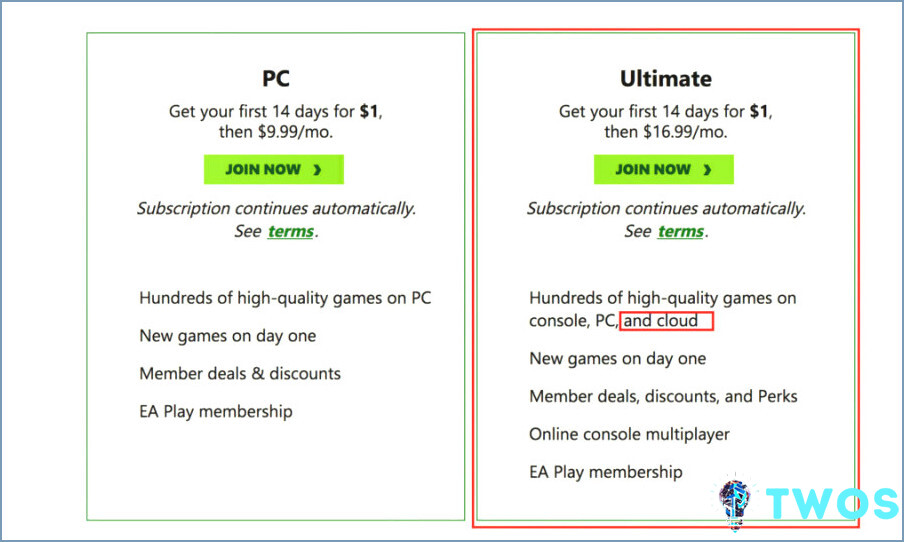
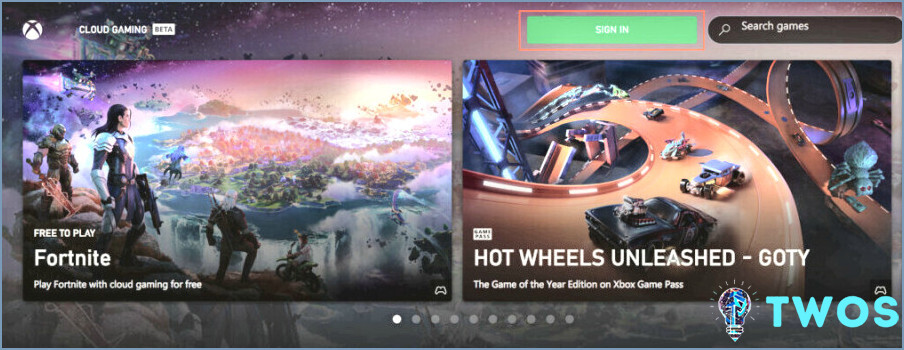
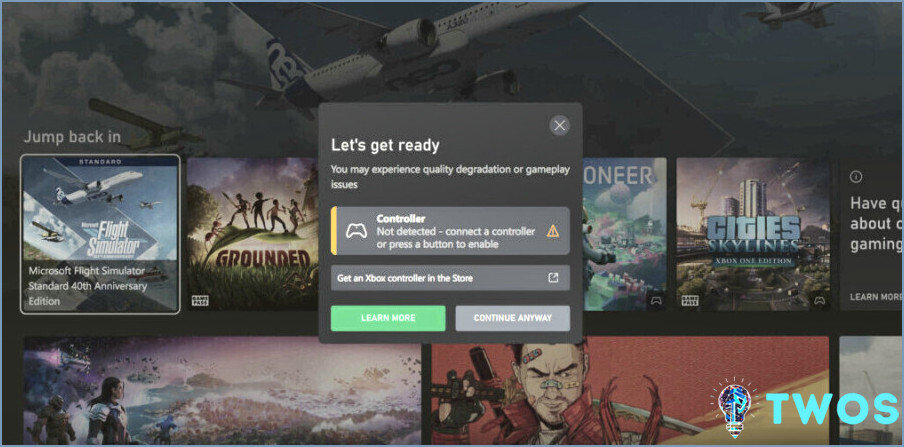
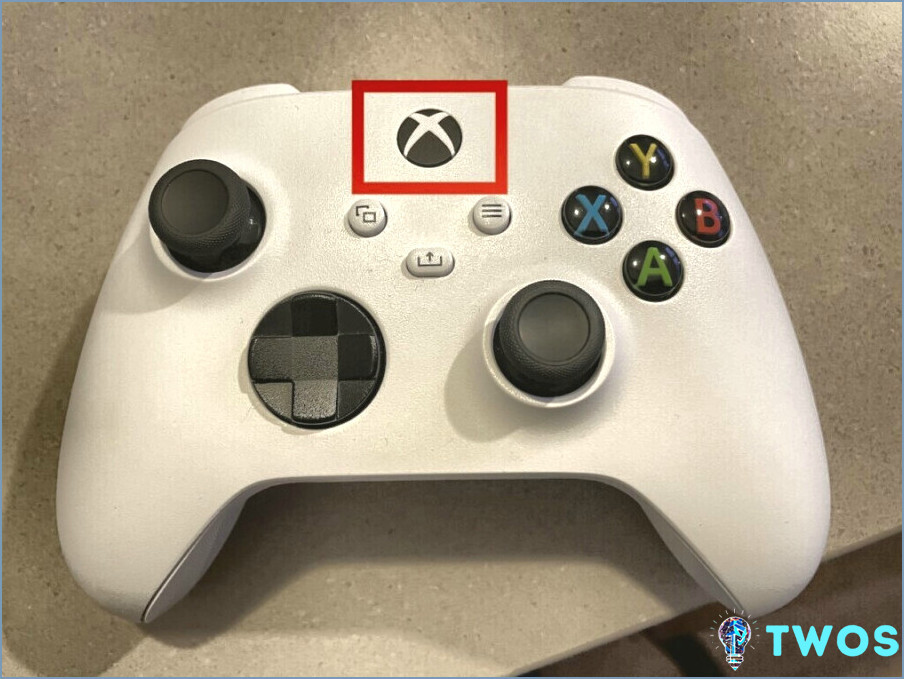
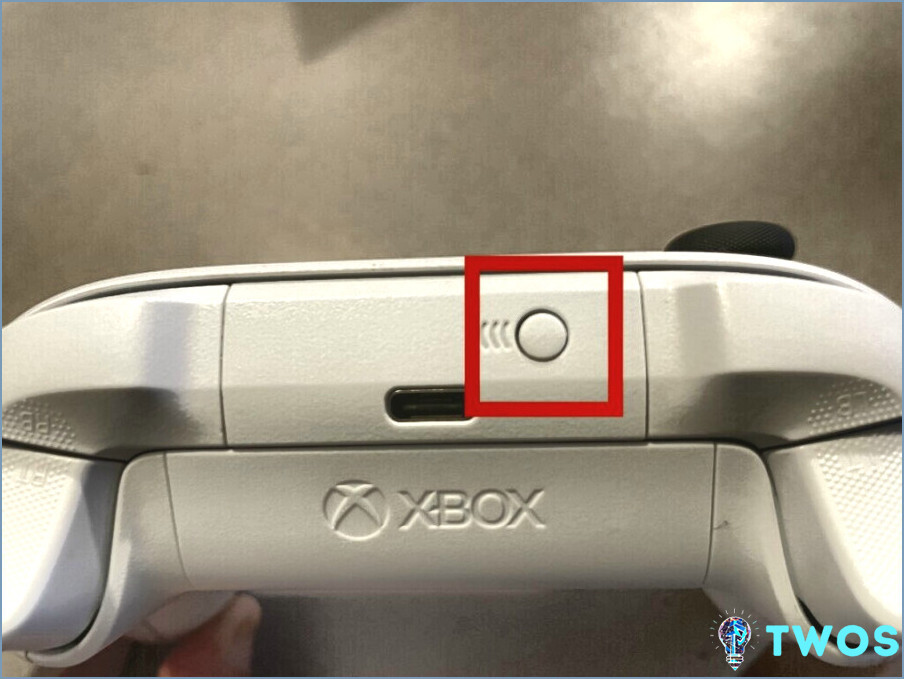

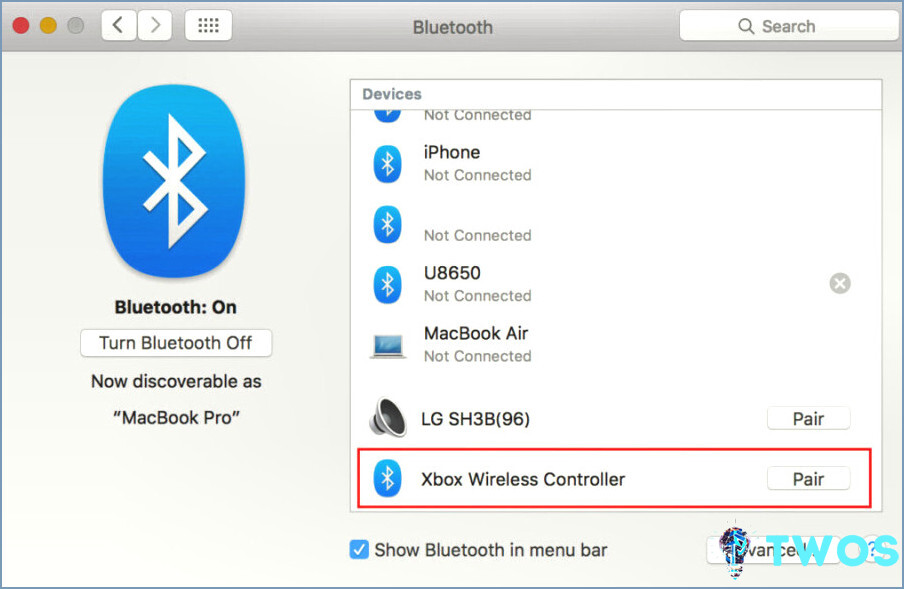
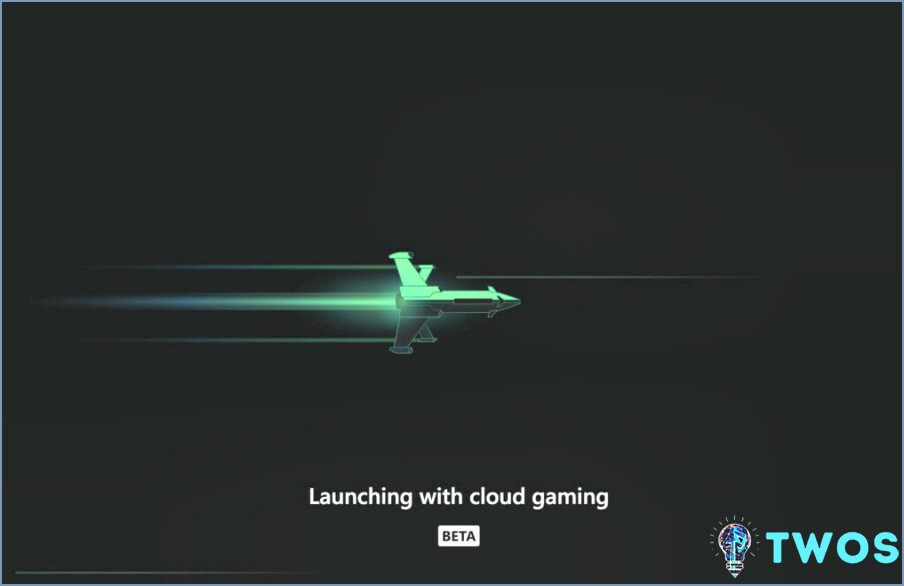
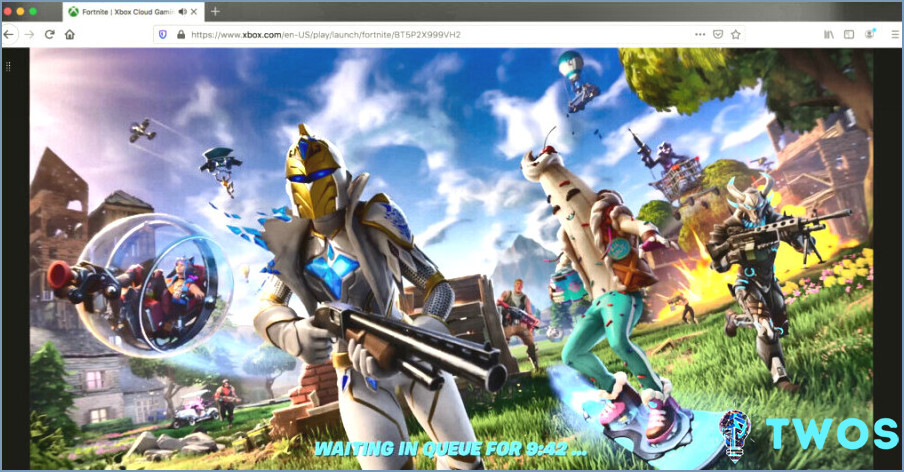
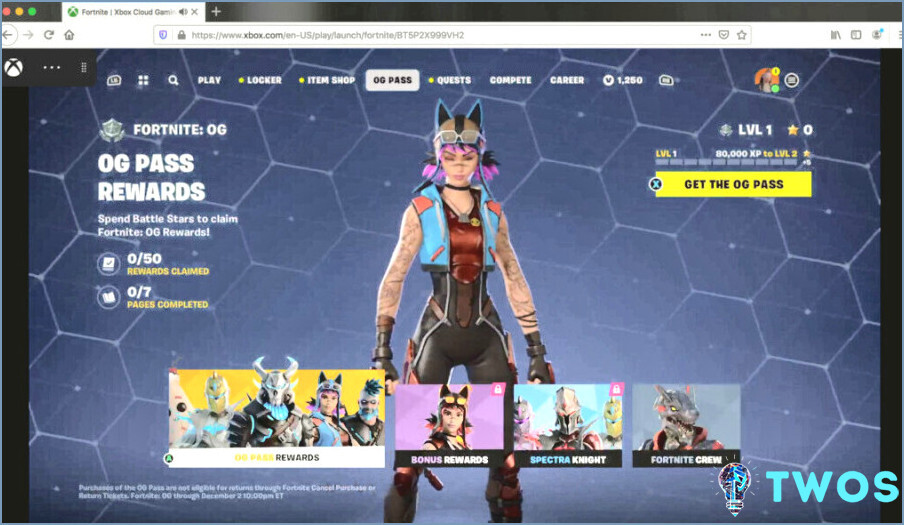
Artículos Relacionados